Eine Schritt-für-Schritt-Anleitung zur Verwendung der Musik-App auf der Apple Watch im Jahr 2023
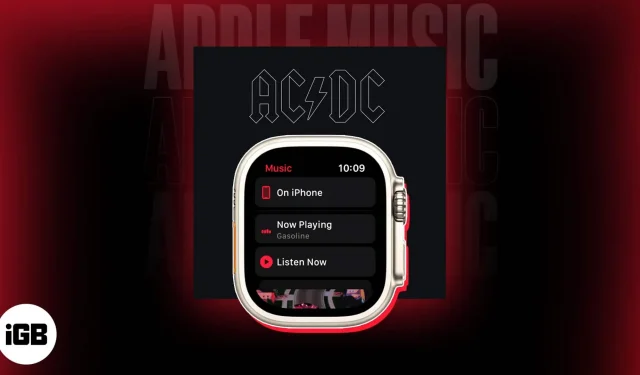
Bedingungen für die Nutzung der Musik-App auf einer Apple Watch:
- eine aktuelle Apple Music-Mitgliedschaft.
- gute Internetverbindung.
- Ihre Apple Watch muss über einen Bluetooth-Lautsprecher oder eine Kopfhörerbuchse verfügen.
Mit der Musik-App auf Ihrer Apple Watch können Sie Ihre Lieblingslieder und Playlists direkt von Ihrem Handgelenk aus anhören. Mit der Musik-App können Sie ganz einfach Musik hören und verwalten, während Sie trainieren, reisen oder einfach eine Pause machen. Dieser Beitrag ist also eine hervorragende Ressource, wenn Sie neu bei der Musik-App sind oder Ihr Erlebnis verbessern möchten.
Was macht die Musik-App der Apple Watch?
Mit der nativen Musik-App für die Apple Watch können Sie Musik direkt von Ihrem Handgelenk aus streamen und verwalten. Greifen Sie mit dieser App auf die komplette Musiksammlung zu, durchsuchen Sie Wiedergabelisten, Alben und Songs und verwalten Sie die Wiedergabe auf Ihrem iPhone, AirPods oder anderen angeschlossenen Geräten.
Mit der Musik-App können Sie ganz einfach Ihre Lieblingsmusik auf Ihrem Wearable abspielen, da sie zahlreiche einfache Möglichkeiten dafür bietet.
Wenn Sie über eine Apple Music-Mitgliedschaft verfügen, ermöglicht Ihnen die App außerdem den sofortigen Zugriff auf eine Million Songs, sorgfältig ausgewählte Playlists und Radiosender von Ihrer Apple Watch.
Einstellungen, auf die über das Hauptmenü der Musik-App zugegriffen werden kann
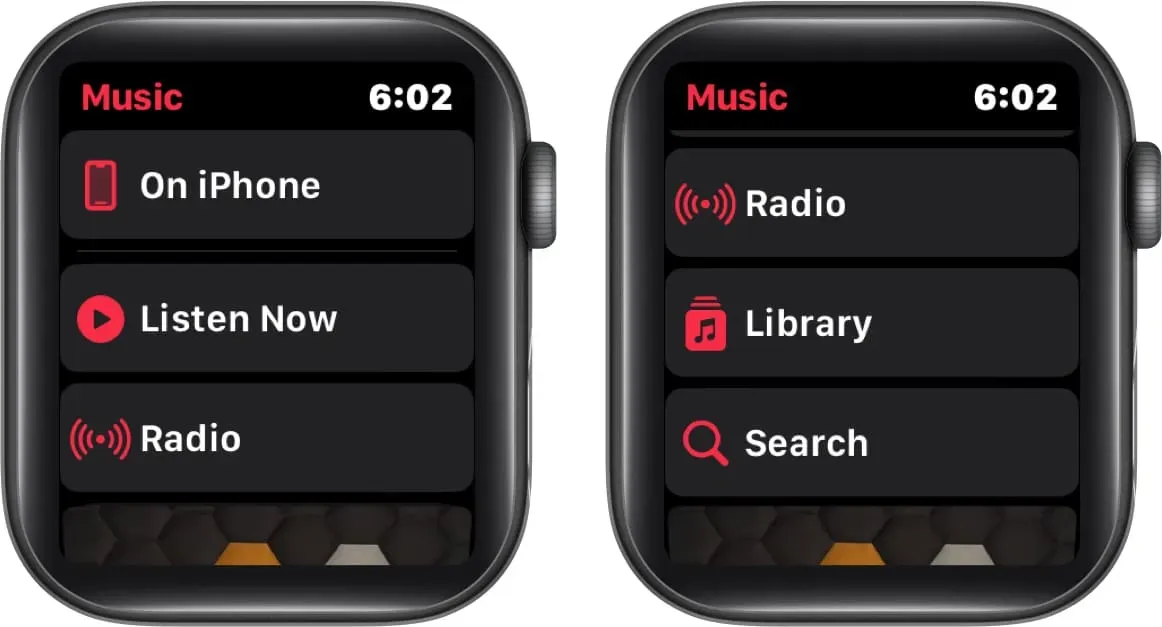
Die im Hauptmenü der Musik-App auf Ihrer Apple Watch verfügbaren Funktionen sind unten aufgeführt.
- Mit dieser Hauptmenüoption auf dem iPhone können Sie Ihre Lieblingslieder in der freigegebenen Liste schnell finden und abspielen.
- Es soll Ihnen einen schnellen Zugriff auf Musik ermöglichen, die Sie vielleicht gerne hören möchten. Hör jetzt zu. Es bietet Musik und Playlists, die von den Apple Music-Redakteuren ausgewählt wurden, sowie maßgeschneiderte Vorschläge, die auf Ihren Hörgewohnheiten basieren.
- Radio: Mit dieser Funktion können Sie Ihre eigenen Radiosender mit Ihren Lieblingskünstlern oder -liedern erstellen und die Live-Radiosender von Apple Music hören. Sie können auch verschiedene Sender und Genres durchsuchen.
- Über die Bibliotheksoption können Sie auf die gesamte Musik zugreifen, die Sie auf Ihr Smartphone hinzugefügt oder heruntergeladen haben. Dazu gehören Wiedergabelisten, Alben, Lieder, Künstler und Videos.
- Mithilfe der Suchfunktion können Sie in Apple Music nach bestimmten Liedern, Alben, Künstlern, Wiedergabelisten oder Liedtexten suchen.
Interessant ist, dass die einzige Option, mit der Sie Musik ohne angeschlossenes Headset abspielen können, „Auf dem iPhone“ ist. Mit dieser Funktion können Sie Musik auf Ihrem zugehörigen iPhone, jedem angeschlossenen Lautsprecher oder Ihrem angeschlossenen Fernseher abspielen.
So fügen Sie Musik zur Musik-App der Apple Watch hinzu oder entfernen sie
Glücklicherweise können Sie Ihre Musikbibliothek mit Ihrem iPhone oder Ihrer Apple Watch ganz einfach über die Musik-App steuern. Befolgen Sie dazu die unten aufgeführten einfachen Anweisungen.
Mit dem iPhone können Sie Musik hinzufügen oder entfernen
Ich gehöre zu den Menschen, die sich lieber von der Außenwelt abkoppeln, indem sie Kopfhörer an ihre Apple Watch anschließen. Wenn Sie sich damit identifizieren können, habe ich eine erfreuliche Nachricht für Sie.
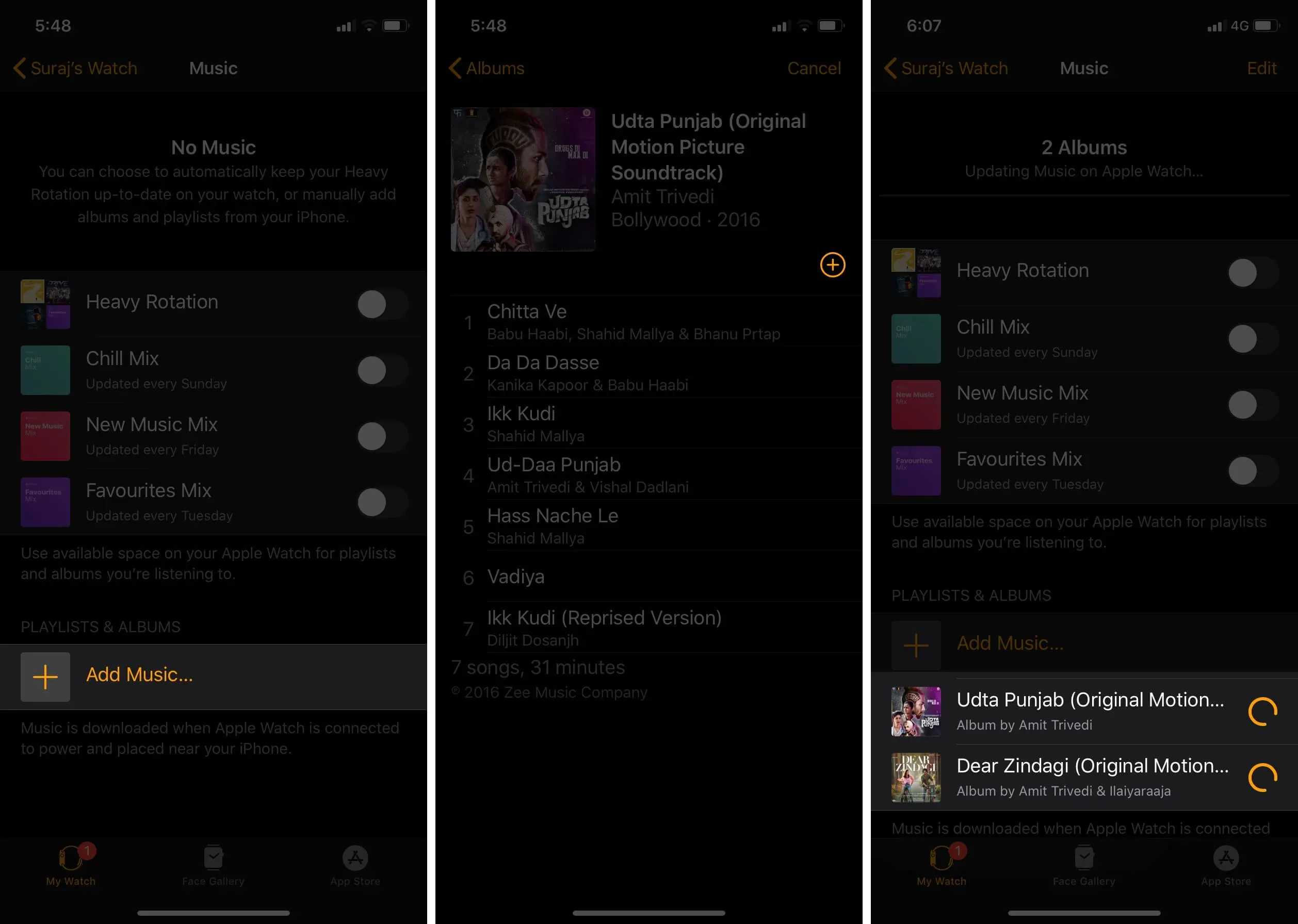
Fügen Sie Ihrer Apple Watch-Bibliothek Musik hinzu
- Starten Sie die Musik-App. Wählen Sie „Jetzt anhören“. Wählen Sie eine CD oder Playlist.
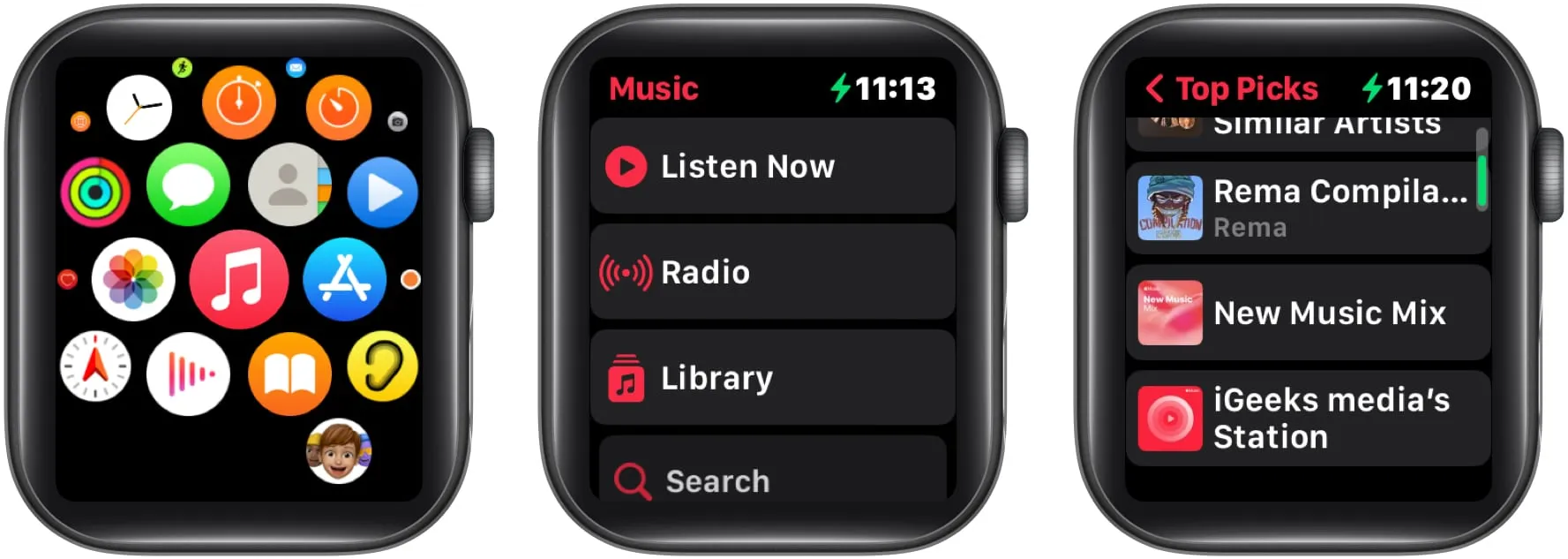
- Klicken Sie auf die drei horizontalen Punkte und wählen Sie „Zur Bibliothek/Playlist hinzufügen“.
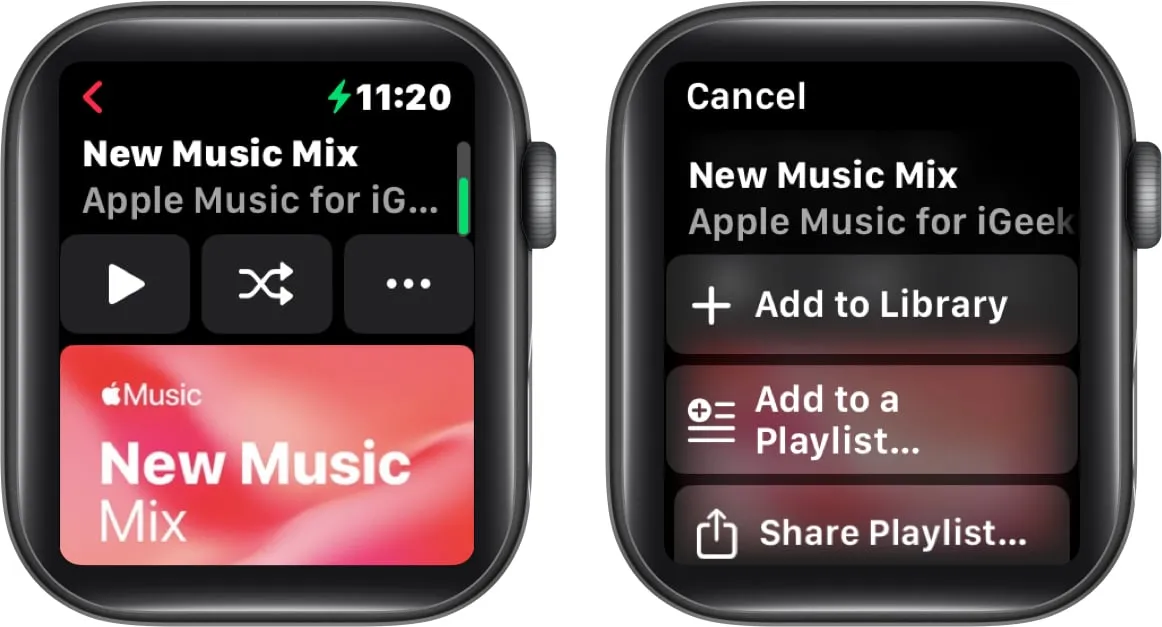
- Sobald Sie die Aufgabe abgeschlossen haben, werden Sie mit einer Benachrichtigung mit der Aufschrift „Zur Bibliothek hinzugefügt“ begrüßt.
Denken Sie unbedingt daran, dass Sie die Musik nur streamen können, wenn Ihre Internetverbindung aktiv ist.
Nehmen Sie Titel aus der Apple Watch-Sammlung
Es war einfach, Ihrem tragbaren Gerät Musik hinzuzufügen, aber es ist noch einfacher, sie wieder herauszunehmen. Führen Sie die unten aufgeführten Aktionen aus, um dies zu erreichen.
- Aktivieren Sie die Musik-App. Besuchen Sie Jetzt anhören. Wählen Sie eine CD oder Wiedergabeliste.
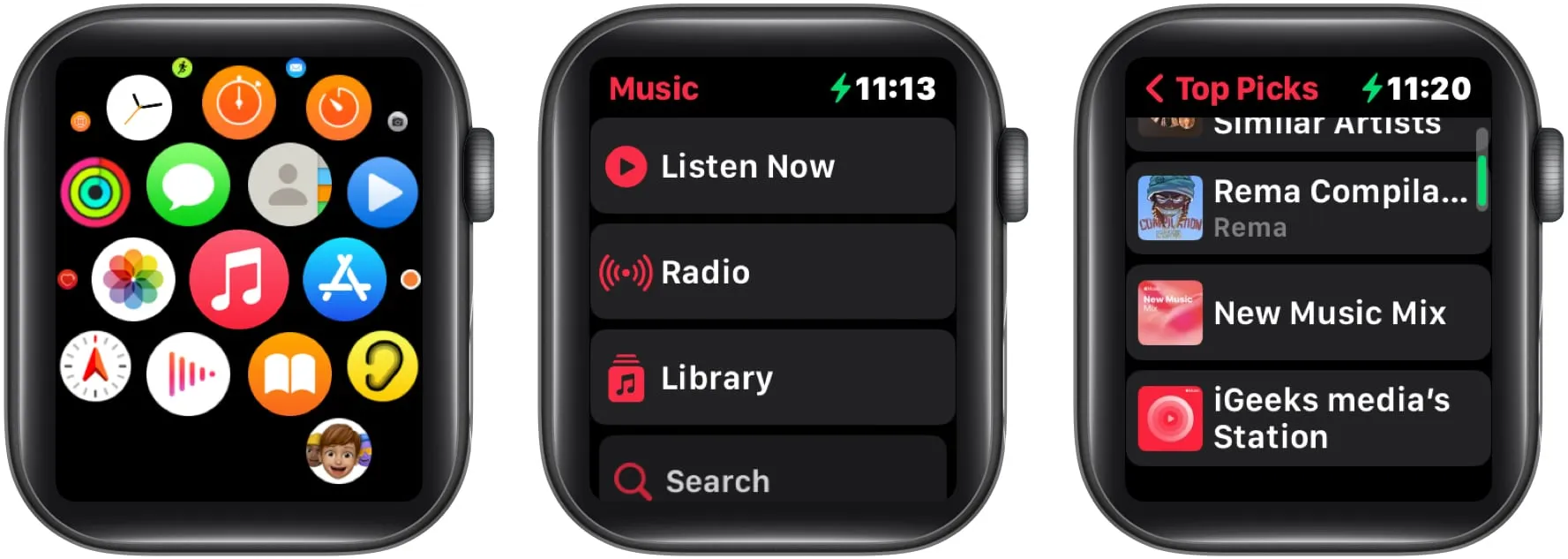
- Wählen Sie „Entfernen“, indem Sie das Symbol mit den drei Punkten berühren, und tippen Sie dann zur Bestätigung auf „Löschen“.
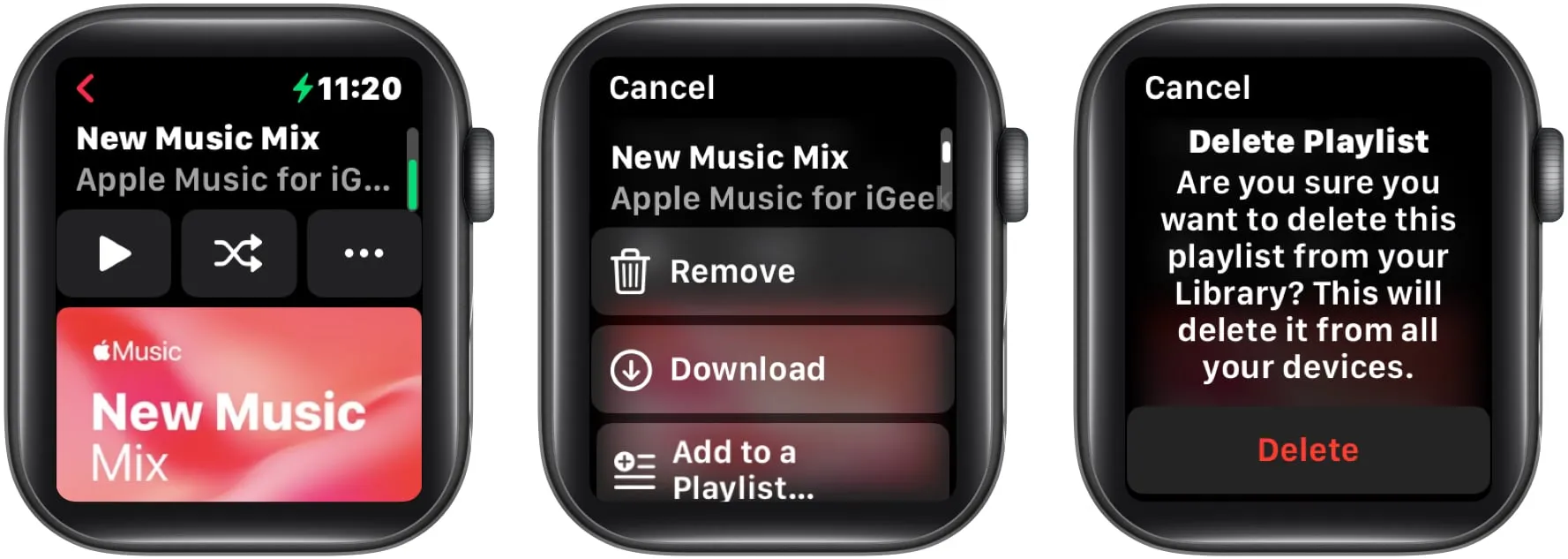
So laden Sie eine Trainings-Playlist in die Musik-App der Apple Watch hoch
Wenn Sie Ihr Training in der Workout-App auf Ihrer Apple Watch starten, beginnt diese Funktion sofort mit der Wiedergabe der Playlist, die Sie in Ihre Bibliothek hochgeladen haben.
- Starten Sie die Watch-App Ihres iPhones. Schalten Sie „Meine Uhr“ um.
- Suchen Sie nach „Training“ und wählen Sie es aus. Wählen Sie eine Übungs-Playlist. Wählen Sie unter der Überschrift „Playlists“ eine Playlist aus.
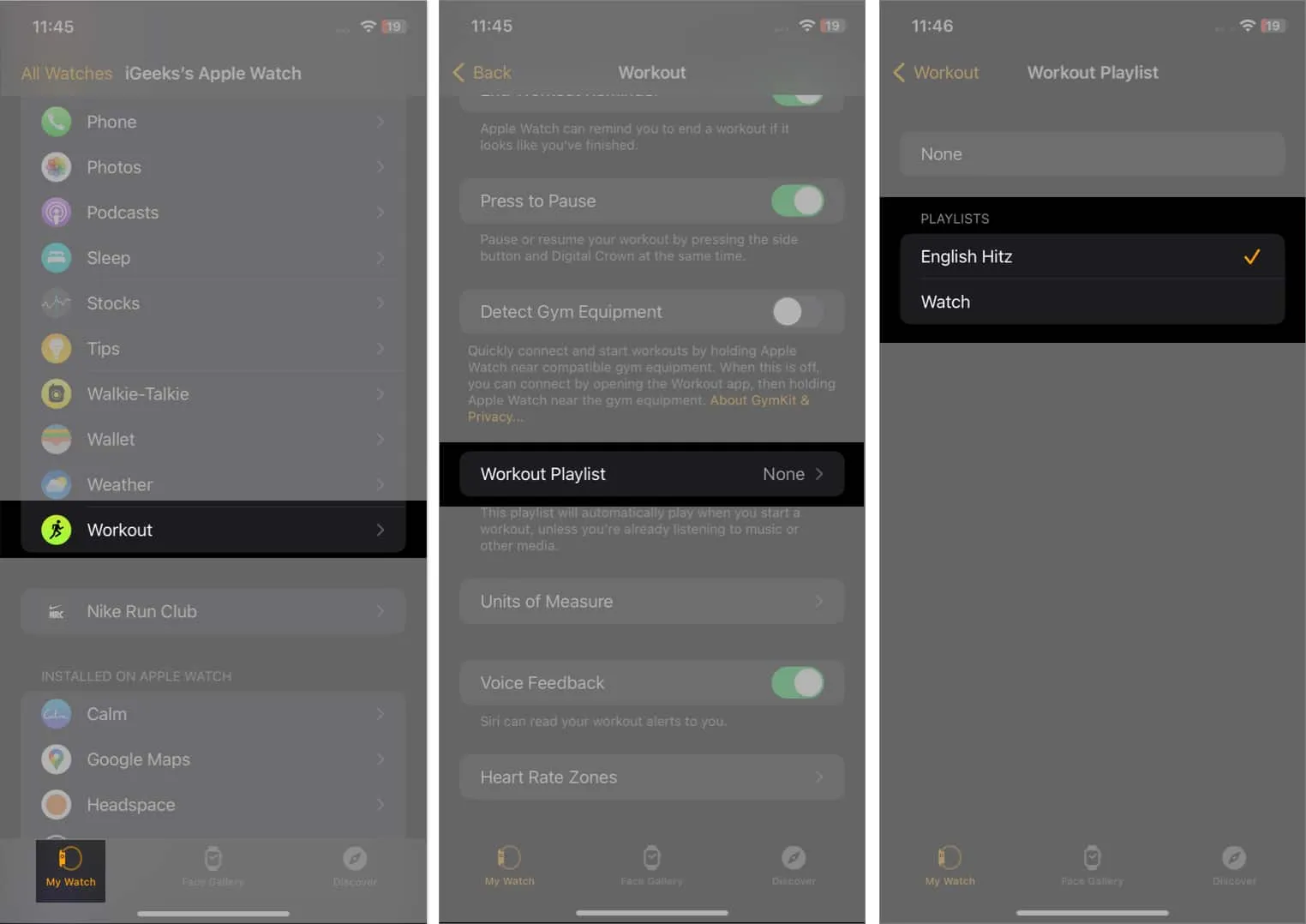
So bedienen Sie die Wiedergabesteuerung der Musik-App der Apple Watch
Sehen wir uns an, wie die Symbole, die Sie möglicherweise auf dem Bildschirm „Aktuelle Wiedergabe“ der Musik-App der Apple Watch sehen, funktionieren.
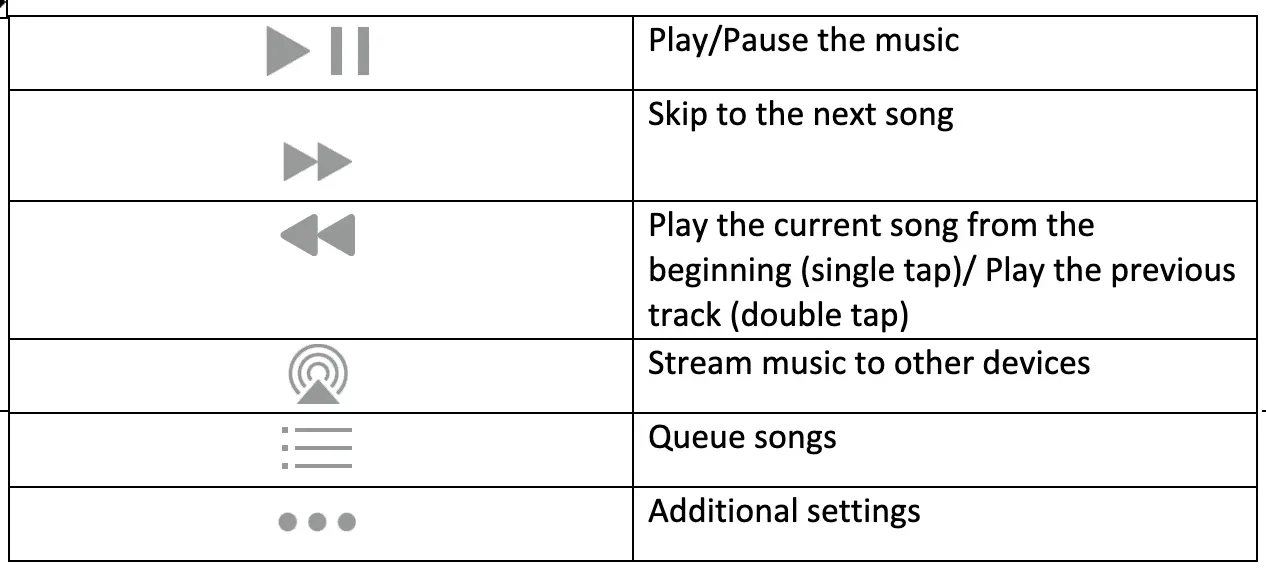
Songs in der Warteschleife
Sie können die Reihenfolge der Musik, die Sie auf Ihr tragbares Gerät geladen haben, ändern, indem Sie auf das Warteschlangensymbol tippen. Dadurch gelangen Sie zu einem anderen Bildschirm. Oben auf dem Bildschirm sind außerdem drei Symbole zu sehen, die Folgendes darstellen.
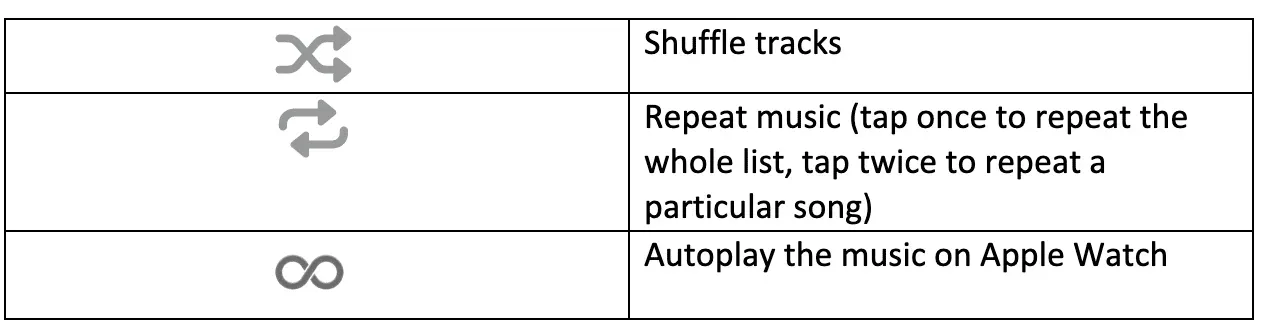
So senden Sie Musik über die Musik-App der Apple Watch
- Starten Sie die Musik- App.
- Wählen Sie eine der folgenden Optionen aus:
- Auf dem iPhone
- Hör jetzt zu
- Bibliothek
- Suchen
- Wählen Sie eine der unten genannten Optionen:
- Wiedergabelisten
- Alben
- Wischen Sie auf dem Element, das Sie teilen möchten, nach links → Tippen Sie auf das Symbol mit den drei Punkten .
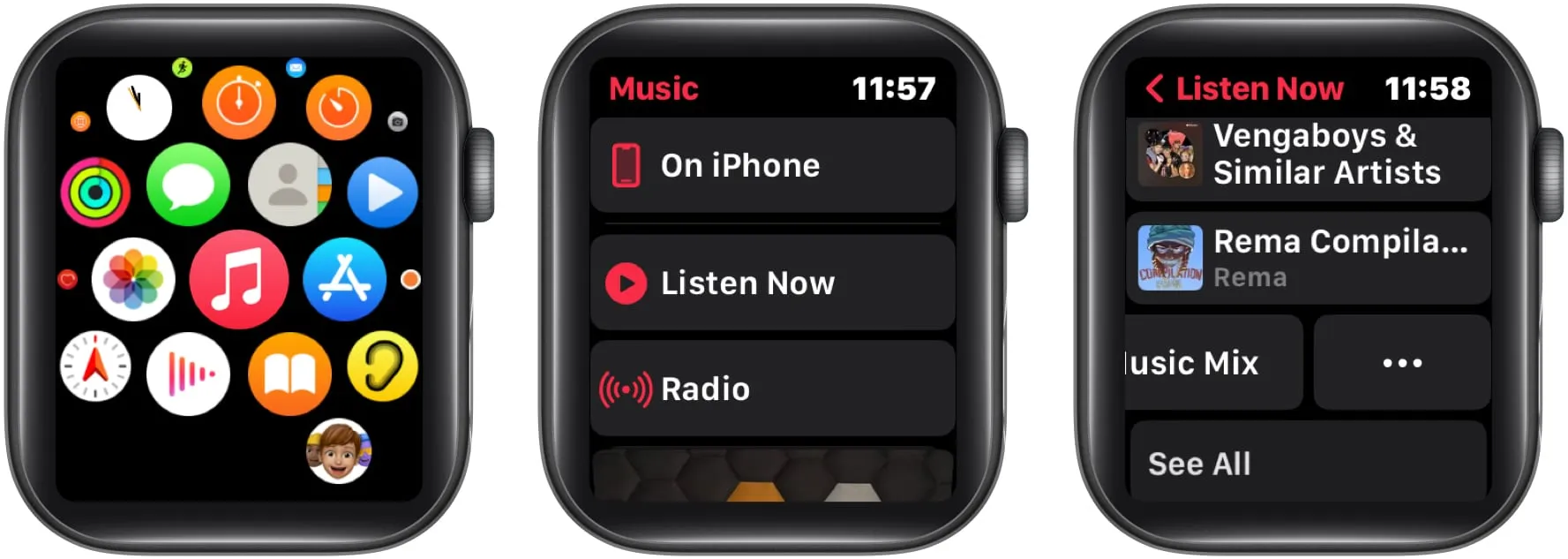
- Wählen Sie „Teilen“ → „ Freigabeoption auswählen“ .
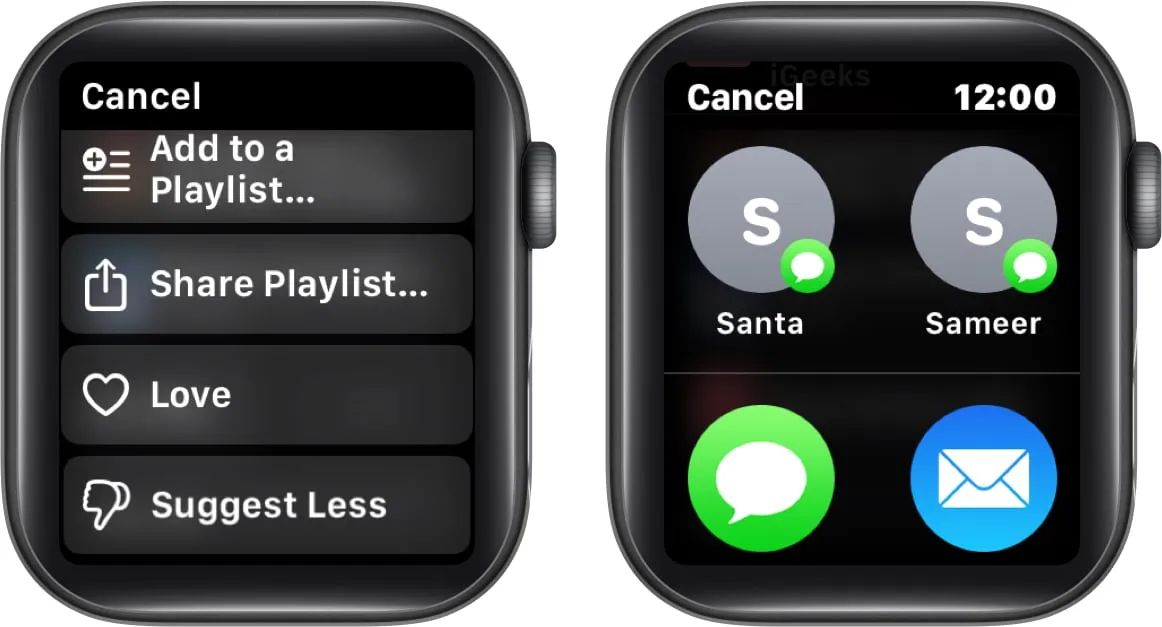
Beenden
Eine schnelle und einfache Möglichkeit, Ihre Musikbibliothek zu organisieren und darauf zuzugreifen, ist die Apple Watch. Setzen Sie Ihre Kopfhörer auf, bereiten Sie Ihre Playlist vor und beginnen Sie, Ihre Lieblingsmusik über Ihr Handgelenk zu hören. Schauen Sie sich unten meine Empfehlungen für ansprechenderes Material an.



Schreibe einen Kommentar